모두들 설레는 마음으로 주문한 LG Gram 2020을 받으셨을 것입니다.
그리고 본인이 LG gram 몬스터팩을 선택하거나 개인적으로 램과 VNMe SSD를 주문하시고 장착을 하시려는 분이
참고하시려고 이곳을 방문하셨거나 그에 대한 정보를 얻으러 오셨을 것 같습니다.
제가 직접 해보고 느낀 팁과 내용을 모두 공유하려고 합니다.
많은 분들에게 도움이 되었으면 좋겠습니다.
2020 LG GRAM 분해하기
1. LG gram 하판 받침용 고무판 및 볼트 구멍 마개(11 개소) 확인

2. 하판에 고무판 분리하기
* Tip 하판 고무판의 경우 1자 드라이버 굵은 것으로 힘 있게 지속적으로 밀어주며, 반대편 손으로 드라이버 밀어주는 방향으로 손을 계속 잡아당깁니다. 그러면 양면테이프 떨어지는 소리(지이익~)가 들립니다. 생각보다 강한 힘으로 주욱 당겨주어야 합니다.

3. 하판 볼트 구멍 마개 분리하기
* Tip 하판 볼트 구멍 마개 구멍을 상, 하, 좌, 우 로 여러 번 움직이다가 한쪽으로 구멍을 옮긴 뒤 밀어올리듯이 빼면 하판의 흠집(기스)을 방지하고 쉽게 뺄 수 있습니다.



4. 분리된 구멍에 있는 모든 나사를 빼냅니다.
5. 힌지 반대편에 손을 넣어서 조금씩 틈을 벌려 힌지 쪽으로 갑니다.
Tip. 살짝 걸려있는 느낌입니다. 살짝살짝 당기면서 빼면 쉽게 걸려있는 부분이 빠집니다.

6. 힌지 부분에서 화살표 방향으로 손이 가면서 조금씩 조금씩 뜯어줍니다.
Tip. 생각보다 빡빡합니다. 살짝살짝 당겨주면서 앞으로 나갑니다. 잘 부러지지 않으니 겁먹지 마시고 조금씩 당기면서 화살표 방향으로 뜯어주시면 됩니다.


RAM(램), NVMe SSD 장착하기
이제 장착하는 부분이 남았습니다. 장착하기는 생각보다 쉽습니다.

1. 램 장착부 구멍에 잘 맞추어서 사선 아래 방향으로 꼽습니다.
Tip. (주의사항) 가로방향으로 꼽히지도 않지만, 억지로 꼽으려고 한다면 램이 망가질 수 있으니 자연스럽게 사선 방향으로 꼽습니다.


2. 램을 위에서 눌러주면 딸깍하는 소리와 함께 들어가게 됩니다.

3. 동그라미로 된 볼트 부분을 풀어줍니다.

* Tip. 위에 있는 볼트 구멍이 일반적인 시계 드라이버랑 잘 맞지 않아서 빼는데 고생하시는 분들이 많습니다. 저도 한참을 빼보다가 안되어서, 펜치로 잡고 풀어봤는데 그간 고생한것이 허무하게 잘 풀렸습니다.


4. 홈에 맞게 NVMe를 끼운 뒤 볼트를 체결합니다.

5. 역순으로 하판 결합부터 볼트 체결, 그리고 고무판 및 구멍 마개를 체결합니다.(기존과 역순으로 진행)
RAM(램), NVMe SSD 정상설치 여부 확인 및 셋팅
1. [내 PC] 마우스 오른쪽 버튼을 누른 후 [속성] 선택 합니다.
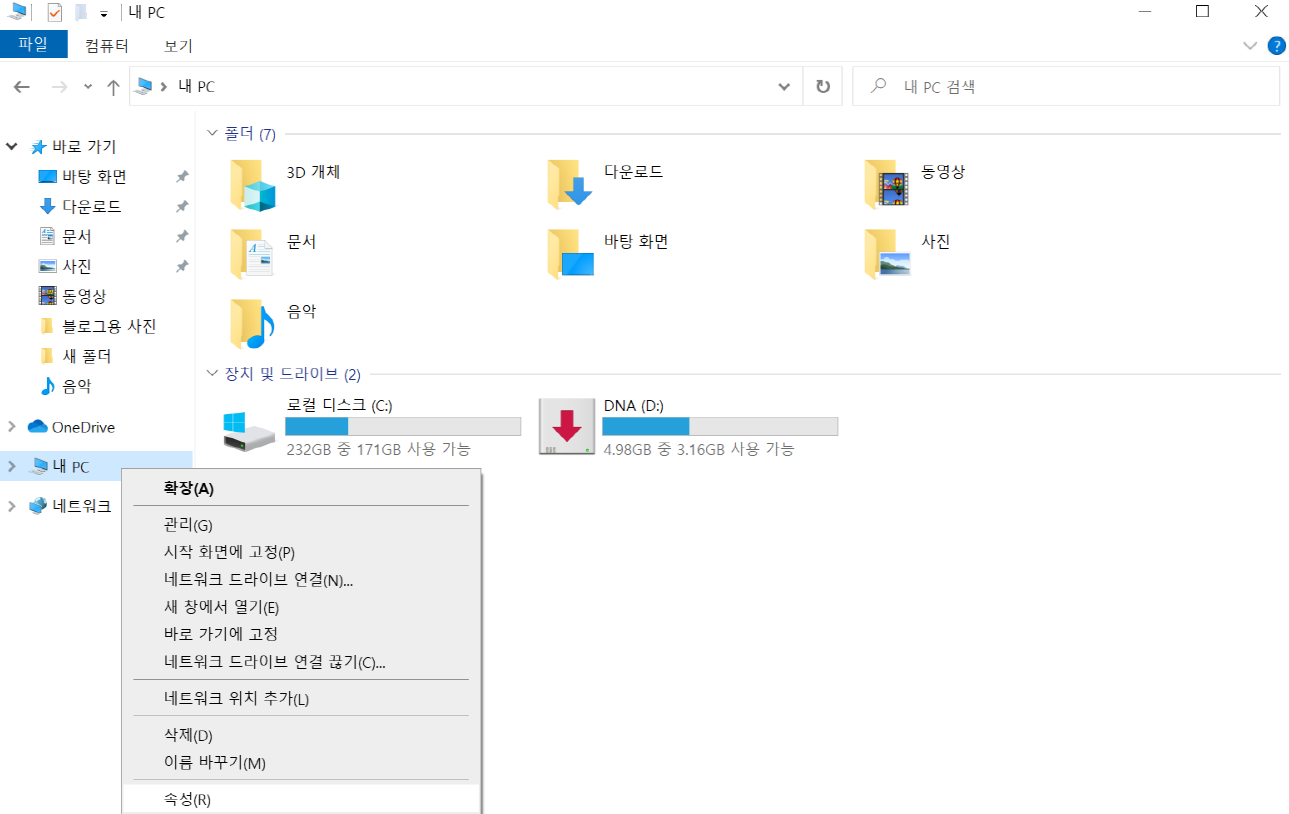
2. 자신의 램 용량이 맞는지 확인하시면 됩니다.
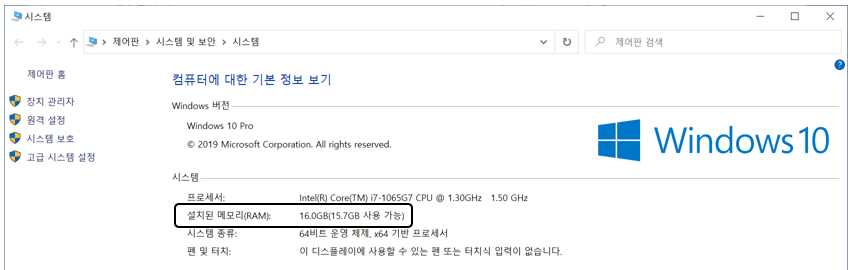
3. [하드 디스크 파티션 만들기 및 포맷]을 검색하고 클릭합니다.
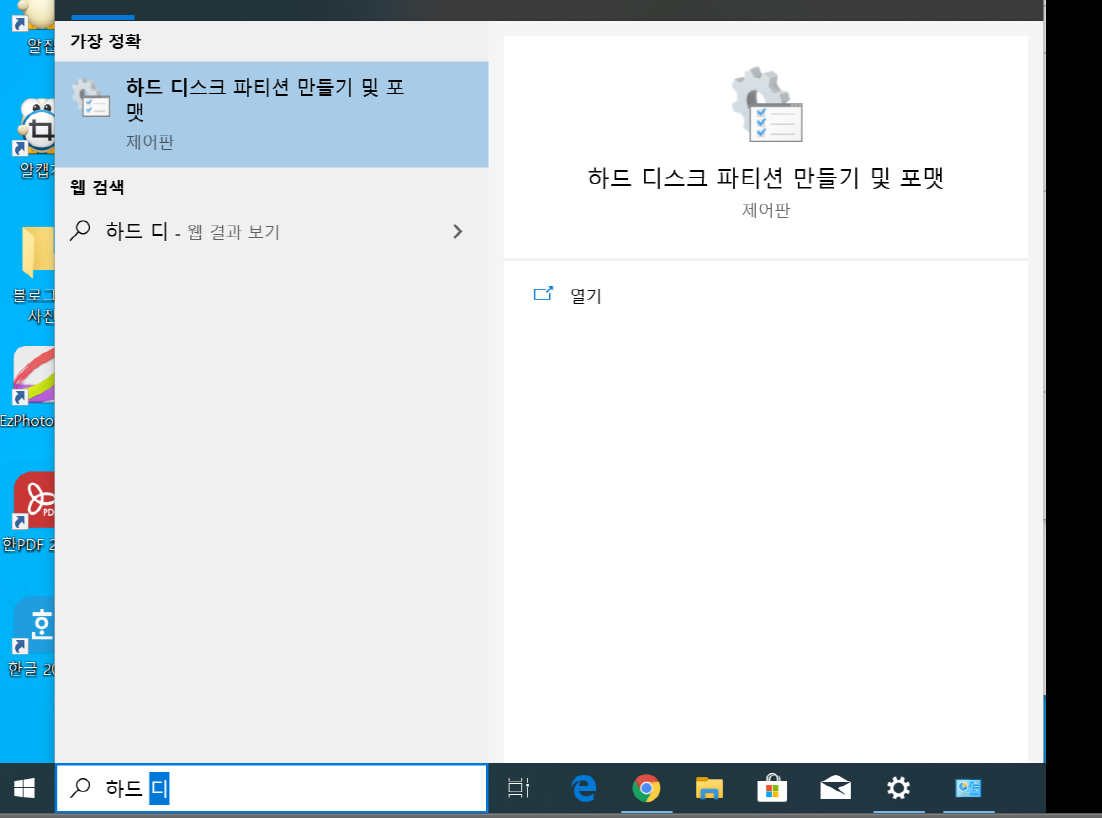
4. 할당되지 않음 이라고 선택되어 있는 [디스크]를 선택하고, 마우스 오른쪽 버튼 [새 단순 볼륨]을 선택합니다.
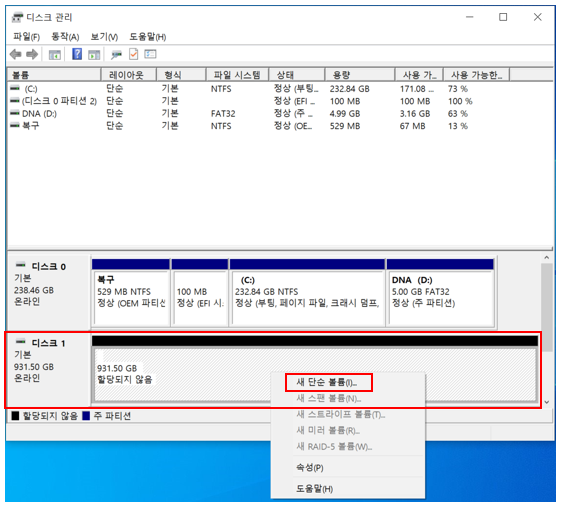
5. 단순 볼륨 만들기 마법사 시작입니다. 여기서 [다음(N)]을 선택합니다.
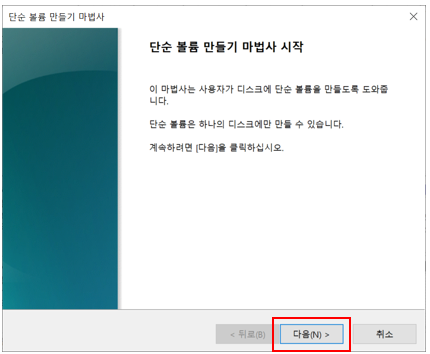
6. 단순 볼륨 크기(MB)(S)를 최대 디스크 공간 크기와 같게 하시고 [다음(N)]을 선택합니다.
Tip. 여러 개의 하드디스크를 만들려면 단순 볼륨 크기(MB)(S)를 원하는 크기만큼 설정하면 됩니다. [그리고 남는 용량은 단순 볼륨 만들기 마법사를 다시 한번 본 과정과 똑같이 진행하여 만들면 됩니다.]
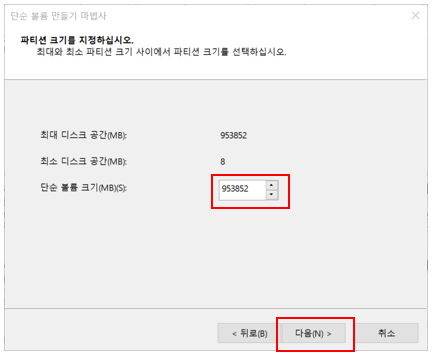
7. 드라이브 문자 할당을 선택하고(그냥 둬도 됩니다.) [다음(N)]을 누릅니다.
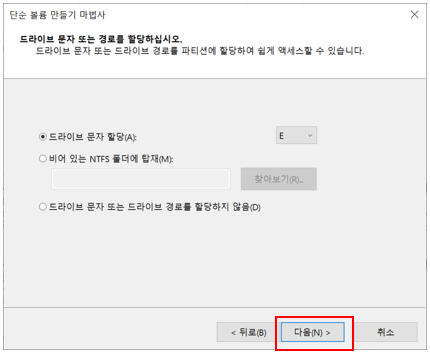
8. 그냥 [다음(N)]을 누릅니다.
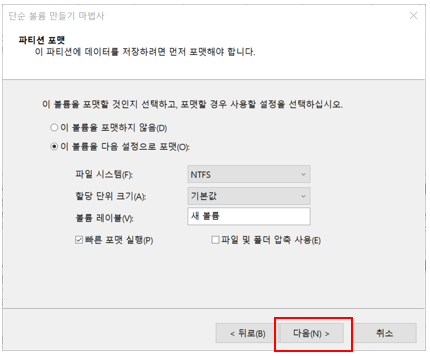
9. [마침]을 누릅니다.
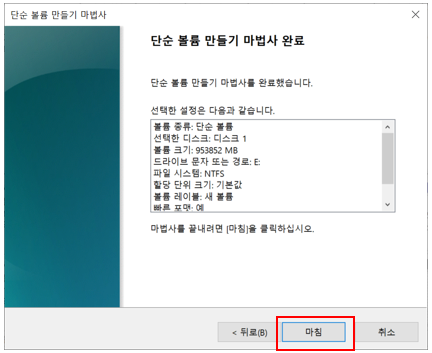
10. 파티션이 잘 나누어 진것을 볼 수 있습니다.
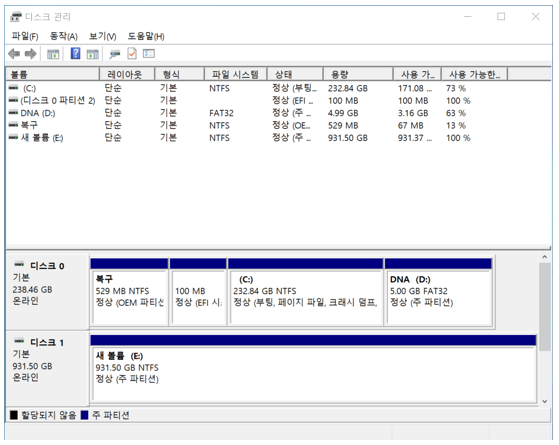
여기까지 진행하시느라 모두 고생이 많으셨습니다. 이제 gram의 성능도 더 올라갔고 마음도 훨씬 홀가분해졌으리라 생각합니다.
제 글이 정말 도움이 되셨으면 좋겠습니다. 감사합니다. ^^
미래행복부자 입니다.
제 글이 재미있고 조금이라도 도움이 되셨다면 ♡공감 부탁드립니다.
감사합니다.
'정보의 바다 > 전자제품' 카테고리의 다른 글
| 아이패드 프로 4세대 출시일 및 스펙(spec) (0) | 2020.02.18 |
|---|---|
| 갤럭시 S20 스펙(spec), 가격, 특징 간단 정리 (0) | 2020.02.13 |



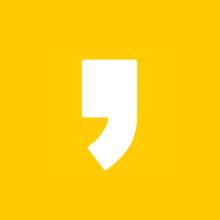


최근댓글